Kā lejupielādēt Google karti lietošanai bezsaistē

Pakalpojumā Google Maps varat lejupielādēt un saglabāt apgabala kartes, lai tās vienmēr būtu pieejamas bezsaistē vai apgabalos ar nevainojamiem bezvadu savienojumiem.
Ja Google Maps neizdodas automātiski pagriezt navigācijas laikā, tas var būt ļoti kaitinoši. Ja nevēlaties nemitīgi noliekt galvu pa labi vai pa kreisi, lai sakārtotu gultņus, šī problēma ir jāatrisina pēc iespējas ātrāk. Un tieši tā ir šīs rokasgrāmatas tēma.
Palaidiet Google Maps un atlasiet sava lietotāja konta profila attēlu
Dodieties uz Navigācijas iestatījumiem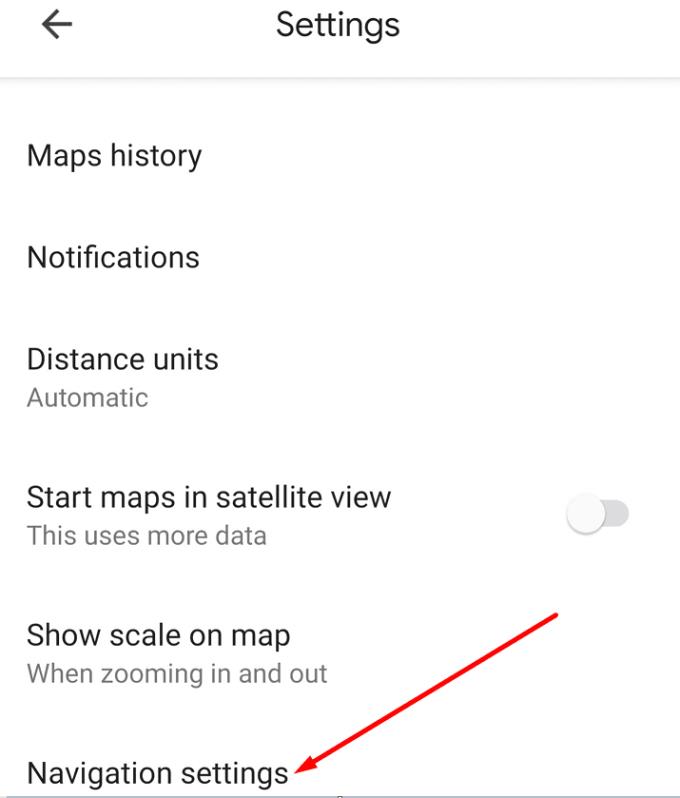
Atrodiet opciju Saglabāt karti ziemeļu virzienā un pārliecinieties, vai tā nav ieslēgta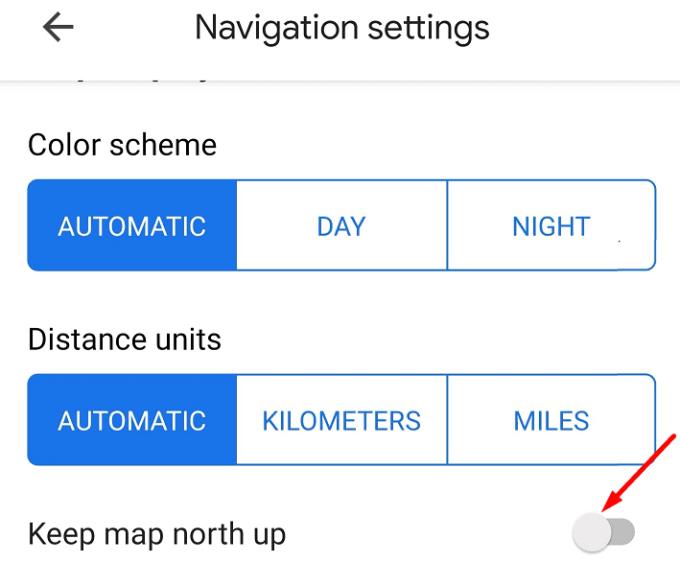
Pārbaudiet akumulatora optimizācijas iestatījumus un pārliecinieties, vai pakalpojumam Google Maps nav iekļauti akumulatora iestatījumi.
Ja izmantojat Google Maps, lai pārvietotos, kamēr braucat, pārliecinieties, ka arī Android Auto ir izslēgts no akumulatora iestatījumiem.
⇒ Piezīme : ja braucat, varat mainīt virzienu no ziemeļiem uz automašīnas virzienu tikai pēc galamērķa iestatīšanas. Šī opcija ir pieejama pirms navigācijas sākšanas. Ņemiet vērā, ka navigācijas laikā kompasa ikona nav redzama ekrānā.
Pārliecinieties, vai tālrunī ir iespējota arī automātiskās pagriešanas funkcija. Velciet uz leju ar līdz pirkstiem un pieskarieties opcijai Automātiski pagriezt.
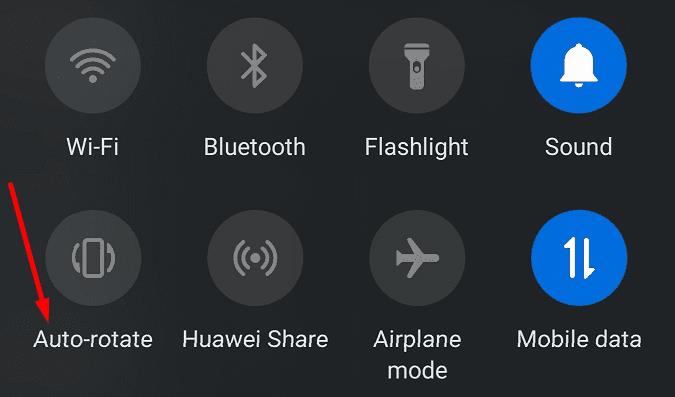
Vēlreiz palaidiet lietotni Google Maps un pārbaudiet, vai automātiskās pagriešanas funkcija tagad darbojas pareizi.
Šo problēmu var novērst, iztīrot Google Maps kešatmiņu. Tā kā jūsu ierīcē uzkrājas arvien vairāk pagaidu failu, tie var traucēt noteiktu lietotņu funkciju darbību. Kešatmiņas notīrīšana var palīdzēt atrisināt šo automātiskās pagriešanas problēmu.
Dodieties uz Iestatījumi un pieskarieties vienumam Programmas
Atkarībā no tālruņa modeļa un Android versijas, iespējams, vēlreiz būs jāatlasa Programmas
Atlasiet Google Maps un pēc tam pieskarieties Krātuve
Pieskarieties pogai Notīrīt kešatmiņu un mēģiniet vēlreiz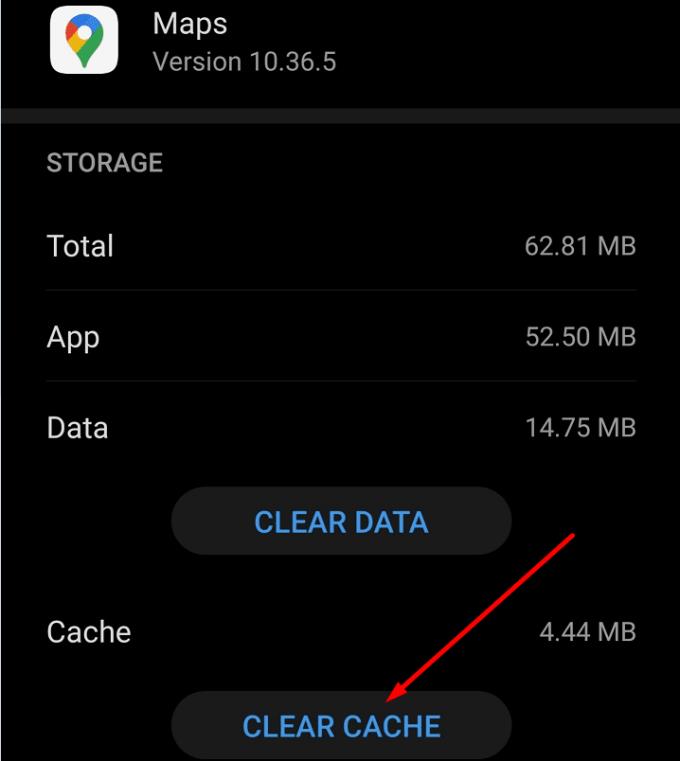
Ja problēma joprojām pastāv, pieskarieties arī pogai Notīrīt datus .
Vai šie risinājumi palīdzēja? Paziņojiet mums tālāk sniegtajos komentāros.
Pakalpojumā Google Maps varat lejupielādēt un saglabāt apgabala kartes, lai tās vienmēr būtu pieejamas bezsaistē vai apgabalos ar nevainojamiem bezvadu savienojumiem.
Ievērojiet ātruma ierobežojumu, ieslēdzot funkciju Ātruma ierobežojumi pakalpojumā Google Maps. Tālāk ir norādītas darbības, kas jāievēro.
Skatiet, kā varat mainīt Google Maps valodu, nepieskaroties ierīces valodas iestatījumiem. Tas ir vieglāk, nekā jūs domājat, izmantojot savu Android ierīci.
Pielāgojiet Google Maps un mainiet automašīnas ikonu, veicot šīs vienkārši izpildāmās darbības.
Ja pakalpojumam Google Maps neizdodas automātiski pagriezties navigācijas laikā, šajā rokasgrāmatā ir sniegti trīs šīs problēmas risināšanas risinājumi.
Uzziniet, kā saglabāt atrašanās vietas pakalpojumā Google Maps Android ierīcēm.
Google Maps ir īpaša attāluma mērīšanas opcija, kas ļauj ātri izmērīt attālumu starp diviem punktiem.
Ja noteiktas Google Maps iezīmes vairs nav atbilstošas, varat tās vienkārši izdzēst. Lūk, kā jūs varat to izdarīt.
Ja Google Maps nerāda ielas skatu, varat veikt dažas problēmu novēršanas darbības, lai atrisinātu šo problēmu.
Vajag dabūt benzīnu? Skatiet, kur atrodas tuvākā degvielas uzpildes stacija pakalpojumā Google Maps.
Ko darīt, ja pakalpojumā Google Maps balss norādes nedarbojas? Šajā rokasgrāmatā ir labi parādīts, kā jūs varat novērst problēmu.
Jūs, iespējams, vismaz vienu reizi esat bijis situācijā, kad klaiņojāt pa ielām, turot atvērtu tālruni pakalpojumā Google Maps, mēģinot nokļūt jaunajā
Google Maps var parādīt informāciju par augstumu personālajā datorā un mobilajā ierīcē. Lai izmantotu šo funkciju, ir jāiespējo opcija Terrain.
Īsākais ceļš ne vienmēr ir ātrākais ceļš. Tāpēc Google Maps ne vienmēr var attēlot ātrāko maršrutu atkarībā no attāluma.
Plus kodi ir kodi, ko ģenerē Open Location Code sistēma, kas ir ģeokoda sistēma, ko izmanto, lai atrastu jebkuru apgabalu jebkur uz zemes. The
Google Maps ir liels palīgs, kad esat atvaļinājumā, taču būtu vēl labāk, ja karte, kuru skatāties, būtu personalizēta jūsu vajadzībām. Tādā veidā,
Google Maps ir karšu lietojumprogrammu pakalpojums, ko izstrādājis tehnoloģiju gigants Google. Tas ir pieejams tīmekļa pārlūkprogrammā un jūsu lietojumprogrammā
Ko darīt, ja Google Maps nerāda velosipēda opciju? Šajā rokasgrāmatā ir sniegti četri problēmu novēršanas ieteikumi, kas jums palīdzēs.
Šajā rokasgrāmatā bija norādītas darbības, kas jāveic, ja jāmaina Google Maps kartes valodas iestatījumi datorā un mobilajā ierīcē.
Lai gan Google Maps neatbalsta rādiusa funkcionalitāti, varat izmantot alternatīvu tiešsaistes karšu pakalpojumu, lai uzzīmētu rādiusu ap vietu.
Vai jums ir RAR faili, kurus vēlaties pārvērst ZIP failos? Uzziniet, kā pārvērst RAR failu ZIP formātā.
Atklājiet, kā labot OneDrive kļūdas kodu 0x8004de88, lai varētu atjaunot savu mākoņu krātuvi.
Spotify var būt traucējošs, ja tas automātiski atveras katru reizi, kad jūs sākat datoru. Atspējojiet automātisko palaišanu, izmantojot šos soļus.
Saglabājiet kešu iztīrītu savā Google Chrome tīmekļa pārlūkā, sekojot šiem soļiem.
Microsoft Teams pašlaik neatbalsta jūsu tikšanās un zvanus kastēšanai uz TV dabiski. Bet jūs varat izmantot ekrāna atspoguļošanas lietotni.
Vai domājat, kā integrēt ChatGPT Microsoft Word? Šis ceļvedis parāda, kā to izdarīt ar ChatGPT for Word papildinājumu 3 vienkāršos soļos.
Šajā pamācībā mēs parādām, kā mainīt noklusējuma tālummaiņas iestatījumu Adobe Reader.
Šeit atradīsit detalizētas instrukcijas, kā mainīt lietotāja aģentu virkni Apple Safari pārlūkprogrammā MacOS.
Vai bieži redzat paziņojumu "Atvainojiet, mēs nevarējām savienoties" MS Teams? Izmēģiniet šos problēmu novēršanas padomus, lai tagad atbrīvotos no šīs problēmas!
Ja meklējat atsvaidzinošu alternatīvu tradicionālajai ekrānām, Samsung Galaxy S23 Ultra piedāvā lielisku risinājumu. Ar



























